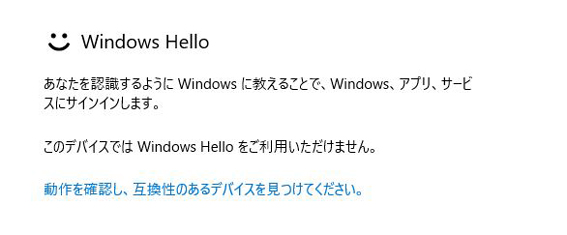更新日:2017/12/14

パソコンに入った大切なデータを守る、という話になった時。多くの人が『セキュリティソフトをインストールしておくべき』だと考えると思います。
パソコンの中には、個人的なものからビジネス関連まで、ユーザーにとって非常に重要なデータが入っています。それらを悪意のあるものから守るために、多くの人が厳重なセキュリティソフトを使いますよね。
しかし、大事なデータを「守る」ということは、それだけで十分でしょうか?
どれだけ厳重なセキュリティソフトをインストールしても、物理的にパソコン自体を盗まれてしまうことだってあるかもしれません。また、そこまで大がかりでなくても、あなたの不在中に覗き見されてしまうかも。
もちろん、そんな状況を防ぐために多くの人が「Windowsのログインパスワード」を使っていると思います。これを設定しておけば、他人が物理的にあなたのパソコンにアクセスするのを防げますから、安心です。
でも……毎回パスワードを入力するのって、ちょっと面倒じゃありませんか?
今回ご紹介する『SREX-FSU4H』は、「セキュリティは厳重にしたいけど、面倒なのは嫌だな……」そんなあなたへの非常に画期的なアイテムです。
タッチするだけで簡単サインイン!Windows Hello対応の超小型指紋センサー『SREX-FSU4H』!
今回紹介する『SREX-FSU4H』は、USB型の超小型指紋センサー。USBフラッシュメモリのようにノートパソコンやデスクトップパソコンに接続するだけで、指紋認証機能をパソコンに設けることが出来るのです。
使い方はとっても簡単。Windows 10の機能『Windows Hello』を設定するだけ。
設定を行ったあとは、センサー面に指をかざすだけで簡単にロック解除。その様はまさにスマートフォンの指紋認証です。
例えばお仕事中、頻繁に端末から離れなければならない時でも、この『SREX-FSU4H』があれば、簡単に、素早く、ロック状態から復帰できるのです。
『Windows Hello』って?
Windows 10に搭載された、顔や虹彩・指紋などの生体認証を使用してWindows 10搭載のデバイス・アプリ・オンラインサービス・ネットワークなどにサインイン(あるいは離れた際にロックなど)できる機能のことです。
本体をもっと詳しく!本体重量わずか5gの軽量・コンパクト設計!
『SREX-FSU4H』の重量は、なんとわずか5gしかありません。寸法も、L 21mm×W 14mm×H 8mmと非常にコンパクト。
これだけコンパクトなデザインならば、デスクトップだけではなく、薄型のノートパソコンやタブレットPCのUSBポートに装着しても邪魔になりづらいですよね。
本体側面です。こちらがセンサーエリアになっています。
上部には指紋センサーの動作状態を示すLEDが装備されています。
センサーエリアは決まった方向だけではなく、360度どの向きからタッチしても、指紋照合が可能になっています。
ハイブリッド方式で確実な個人認証!
「いくら便利とは言っても、指紋認証はエラーが心配」……そんな風に考える方もいるかもしれません。
『SREX-FSU4H』では、指紋認証エンジンにバイオメトリックス技術「特徴点抽出方式」(※1)を採用。指紋の特徴点6か所以上の照合をおこないます。
さらに、特徴点を照合しきれないケースにおいては、パターン・マッチング方式(※2)により指紋の形状特徴を追加して照合します。
この特徴点抽出方式とパターン・マッチング方式とのハイブリット照合をおこなうことで、他人受入率(FAR)0.002%以下、本人拒否率(FRR)2.95%以下と、小型センサーながら高性能な指紋識別能力を実現していています。
※1「特徴点抽出方式」
特徴点とは、指紋画像を採取した際の隆線の途切れた端点や、隆線が枝分かれしている分岐点のこと。それらの20~30ヵ所の位置や隆線の方向を抽出登録させて照合を行う方式を特徴点方式と呼びます。指紋以外のものを登録できない、登録データから指紋を復元することは不可能といった長所があります。
※2「パターンマッチング方式」
指紋の特定のエリアを限定し、そのエリアにおける隆線模様を重ね合わせながら照合していくやり方です。
(注釈出典:「nikkei BPnet」)
Smart Learningによる高速認証でさくっとログイン!
『SREX-FSU4H』には、指紋認証を高速化する「Smart Learning」というアルゴリズムが搭載されています。指紋認証をおこなうたびに最良の指紋イメージに更新することで、認証照合の高速化を図っています。これにより、さっと触ってすぐにログイン出来る、スマホライクな使い心地を提供してくれます。
複数指紋の登録もOK!
複数ユーザで共有しているパソコンでは、複数アカウントを作成し、アカウントごとに異なる指紋を登録することも可能です。1アカウントにつき、指紋情報を最大10本まで登録することが出来ます。チームで共有しているパソコンだから指紋認証にはできない……なんてこともないんです。
実際に使ってみる!
それでは、『SREX-FSU4H』、実際に使ってみましょう。
今回は『SREX-FSU4H』と『Windows10搭載ノートパソコンのWindows Hello』を使って、検証してみました。
『Windows Hello』の設定は非常に簡単です。
【設定手順】
[Windowsキー]> [設定] > [アカウント] > [サインイン オプション] の順に移動し、[Windows Hello]を選びます。
対応デバイスが接続されていれば、パスワードやPINの設定など含め生体認証を設定できます。
対応デバイスなどが接続されていない場合は接続されていない旨が表示されます。
では、『Windows Hello』で指紋を登録したので、実際にログインしてみます。
センサー部分にそっと触れます。感知されている時はLEDランプの色が変化します。
簡単にログイン出来ました!感知も非常に高速で、本当にスマホライクです。
ちなみに登録されていないユーザーが何度か触れると、指紋認証がロックされ、PINの入力を求められるようになります。一度PINを入力して解除すれば、再び指紋認証でログイン出来るようになります。
パソコンの安全もスマートフォンライクの時代へ
いかがでしたか?とっても簡単に使えましたよね!
大事なデータの入ったパソコンを、簡単に・確実に守ることが出来るツールとして、『SREX-FSU4H』は非常にオススメです。
お求めはツクモネットショップにて!